
Instalarea Windows 7 pe MacBook de la unitățile flash USB: Instrucțiuni pas cu pas
Instalarea detaliată a sistemului de operare Windows 7 pe MacBook și eliminați-l.
Navigare
Printre compania de la companie mărÎn plus față de telefoanele inteligente și tablete, computerele staționare sunt utilizate de cererea ridicată în întreaga lume ( iMac.) și laptop-uri ( MacBook.). Aceste PC-uri nu sunt echipate numai cu hardware puternic și de înaltă calitate, dar sunt, de asemenea, dezvoltate de software de înaltă calitate și unic, cum ar fi sistemul de operare. Macos.care este inițial preinstalat pe orice computer de la măr.
Cu toate acestea, utilizatorii care au folosit de mult timp computere care rulează sistemele de operare ale familiei Windows., dezvoltarea sistemului de operare Macos. Poate părea prea plictisitor. Prin urmare, articolul nostru prezintă o instrucțiune pas cu pas pentru instalarea sistemului de operare. Windows 7 pe MacBook de la o unitate flash.

Imagine 1. Ghid de instalare Windows 7 pe MacBook.
Instalarea Windows 7 pe MacBook de la unitățile flash USB: Instrucțiuni pas cu pas
Este logic să presupunem că înainte de a instala sistemul de operare Windows 7.Este necesar să aveți grijă de crearea unei unități flash de încărcare. În sistemele de operare familială Windows. Pentru a scrie o imagine pe o unitate detașabilă, trebuie să recurgeți la software-ul terț, dar în sistemul de operare Macos. În acest scop, există o utilitate încorporată " Asistent lagăr de boot.", Cu care se va efectua și instalarea Windows 7..
Pregătiți programul S. site-ul oficial Microsoft. O imagine a sistemului de operare Windows 7. și o unitate flash USB adecvată, nu mai puțin 8 GB., după care faceți următorii pași:
Pasul 1.
- Introduceți o unitate flash USB și rulați utilitarul " Tabără de boot."Care este situat în dosarul" Programe"În capitolul" Utilități».
- În fereastra extinsă a programului, faceți clic pe " Mai departe"Și la următoarea etapă, marcați marcajul liniei" Creați Windows 7 sau dans nou de instalare", Precum și linia" Instalați Windows 7 sau mai nou».
- Pentru a continua, faceți clic pe butonul " Continua».
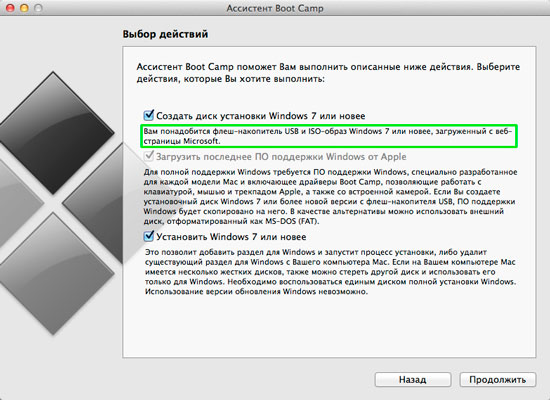
Imagine 2. Crearea unei unități flash bootabile.
Pasul 2..
- În etapa următoare, utilitatea vă va cere să specificați calea către descărcarea cu site-ul oficial Microsoft. Imaginea sistemului de operare instalat. Pentru a face acest lucru, faceți clic pe butonul " Alege».
- De asemenea, asigurați-vă că în șirul " Discul țintă.»Această unitate flash este specificată pentru a înregistra imaginea.
- Pentru a continua, faceți clic pe butonul " Continua».
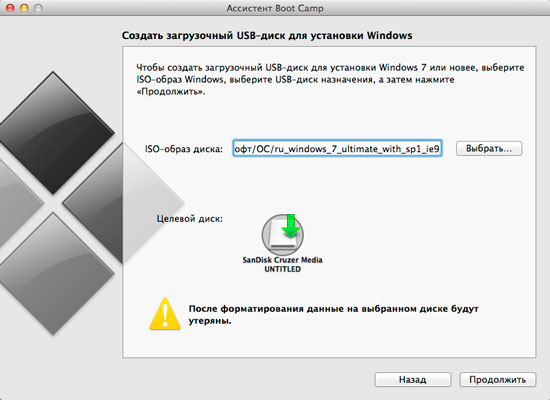
Imagine 3. Selectați o imagine pentru a înregistra pe unitatea flash USB.
Pasul 3..
- Procesul de formatare a unei unități flash USB și înregistrarea unei imagini de sistem de operare pe acesta va fi lansată. Windows 7.care poate dura 5 - 10 minute.
- După finalizarea procesului de înregistrare, utilitarul vă va cere să evidențiezi sistemul de operare. Windows 7. Unele camere de pe hard disk. De regulă, pentru acest sistem de operare, este suficient 30 GB. spațiu liber, dar este recomandat să faceți un stoc și să luați cel puțin 35 GB..
- În cazul în care intenționați să vă bucurați de ambele sisteme de operare, puteți face clic pe butonul " Împărțiți în părți egale"Și luați fiecare dintre sistemele la jumătate din volumul hard diskului.
- Odată ce ați decis dimensiunea, faceți clic pe butonul " A stabilit».
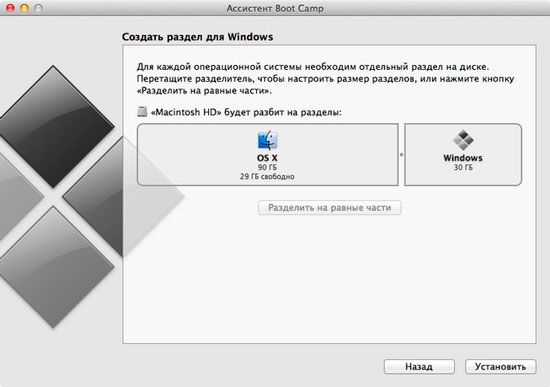
Imaginea 4. Crearea unui director și începeți instalarea Windows 7.
După ce faceți acțiunea de mai sus, dvs. MacBook. Acesta va reporni automat și va executa instalarea sistemului de operare va fi lansată. Windows 7., procesul de care nu diferă de instalarea sistemului de operare pe computerele obișnuite.
Va trebui să selectați limba de sistem de operare, layout-ul tastaturii, să specificați cheia de activare a licenței și să urmați instrucțiunile care vor apărea pe monitor în timpul instalării.
Instalarea sistemului de operare Windows 7. pe MacBook. Folosind utilitarul Tabără de boot. Este nevoie de puțin mai mult de o oră. Este puțin mai mult decât instalarea acestui sistem de operare pe un computer obișnuit, dar procesul de instalare este mult mai ușor și mai convenabil decât instalarea Windows 7. de dedesubt BIOS.- și pe computerele obișnuite.
Rularea și începerea lucrului cu Windows 7 pe MacBook
- Pe computerele producătorului măr Nu există obișnuit pentru mai multe meniuri de selecție a sistemului de operare încărcat. După repornire, MacBook. Implicit se va descărca Macos..
- Pentru a descărca sistemul de operare Windows 7.Trebuie să țineți apăsată și să păstrați cheia după pornirea PC-ului Alt.»Până când fereastra gri cu trei secțiuni apar pe ecranul monitorului ( Recuperare., Macos., Windows.). ARROGS SELECT " Windows."Și apăsați" INTRODUCE».
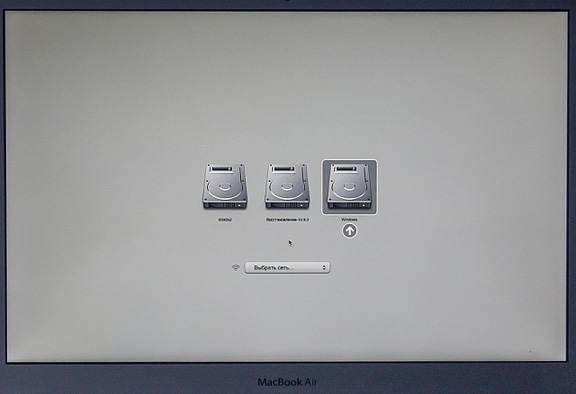
Imaginea 5. Selectați sistemul de operare încărcat.
- După încărcarea sistemului de operare, veți vedea interfața obișnuită pentru dvs. Windows 7. și asigurați-vă că acest sistem de operare funcționează excelent pe computere de la măr. Cu toate acestea, de fiecare dată după repornire MacBook. Nu trebuia să-l prindeți " Alt.", În setările utilității" Tabără de boot.", Pictograma care se potrivește automat în tavă după instalare, trebuie să setați setările de descărcare Windows 7. Mod implicit.
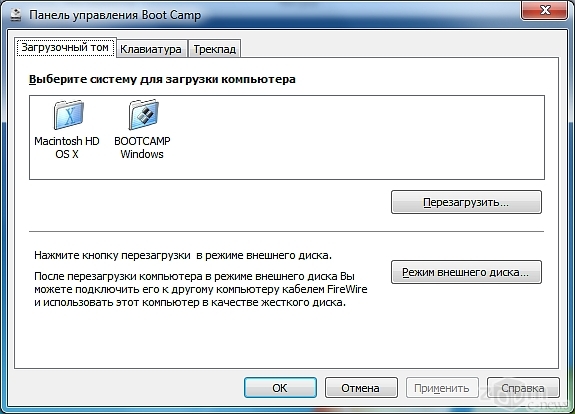
Imagine 6. Panoul taberei de boot.
Cum de a elimina Windows 7 cu MacBook?
Este posibil să existe o situație în care Windows 7. pe MacBook. Nu veți mai avea nevoie și trebuie să o eliminați. Din fericire, pe computere de la măr Operațiunea de îndepărtare Windows. Este, de asemenea, ușor ca instalarea sa. Pentru a face acest lucru, trebuie să faceți următoarele:
Pasul 1.
- Reporniți-vă propriul dvs. MacBook.Țineți apăsat " Alt."Și descărcați sistemul de operare Macos..
- Rulați utilitatea " Asistent lagăr de boot."Prin dosarul" Programe»Din secțiunea" Utilități", În prima fereastră, faceți clic pe butonul" Mai departe"Și la următoarea etapă, marcați marcajul liniei" Ștergeți Windows 7 sau mai nou».
- Faceți clic pe butonul " Continua».
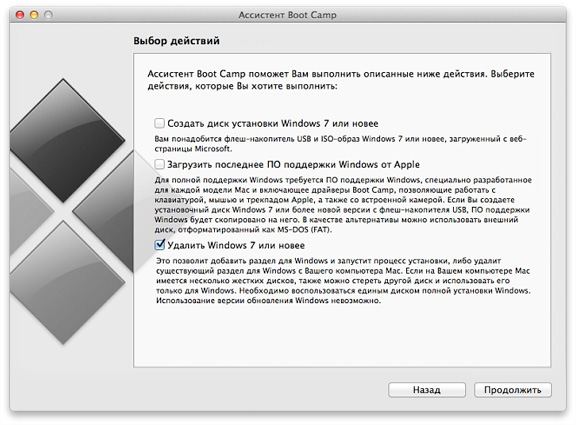
Imaginea 7. Rularea sistemului de operare Windows 7 Ștergeți.
Pasul 2..
- Următorul utilitar vă va anunța că directorul Windows 7. Vor fi șterse, iar hard disk-ul va fi din nou combinat într-o singură secțiune. Faceți clic pe butonul " Continua"Și așteptați ca procesul de îndepărtare să fie completat, ceea ce nu durează mai mult de un minut.
- Pentru a finaliza, faceți clic pe butonul " Continua».
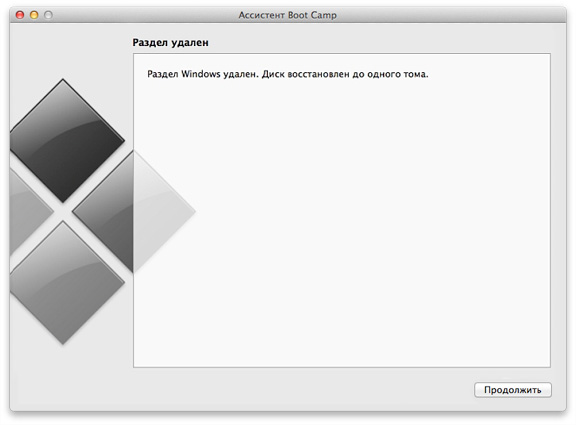
Imaginea 8. Finalizarea eliminării sistemului de operare Windows 7.
